Illustrator制作唯美多彩蔬菜沙拉盘
文章来源于 站酷,感谢作者 caoyuandudu 给我们带来经精彩的文章!先看看效果图

1、如何创建一个新的文档
打开Illustrator,新建一个空白文档。输入文件的名称,设置尺寸,然后选择像素为单位,RGB为颜色模式。 确保未选中“将新对象对齐到像素网格”。点击导航栏编辑>首选项>常规,并将键盘增量设置为1像素,然后转到单位,以确保它们如下图所示设置。
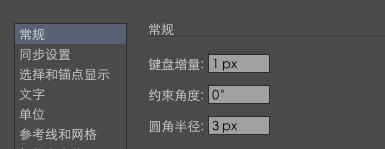
2.如何画一个简单的盘子
步骤1
画一个大约610 x 75像素的椭圆,填充如图(1)所示的线性渐变。 然后画出另外一个略大于底部的椭圆,并放到第一个椭圆的后面,如图(2)所示。
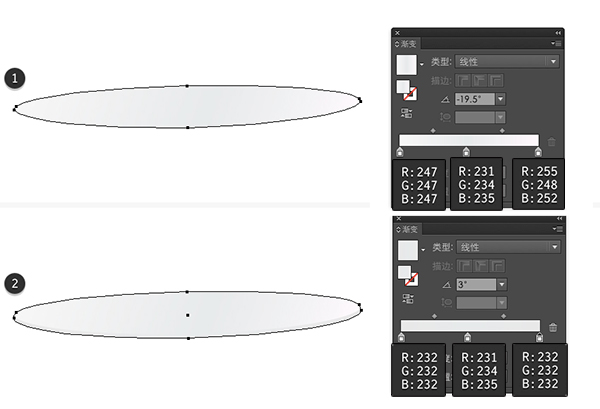
步骤2
在盘子的中心,绘制一个大约480 x 58像素如图(1)的新椭圆。 选择并复制并粘贴,一个新的副本椭圆如图(2), 当此副本(黑色椭圆)和红色椭圆保持选中状态时,点击路径查找器面板中的相交按钮。 填充线性渐变得到新形状如图(3)。
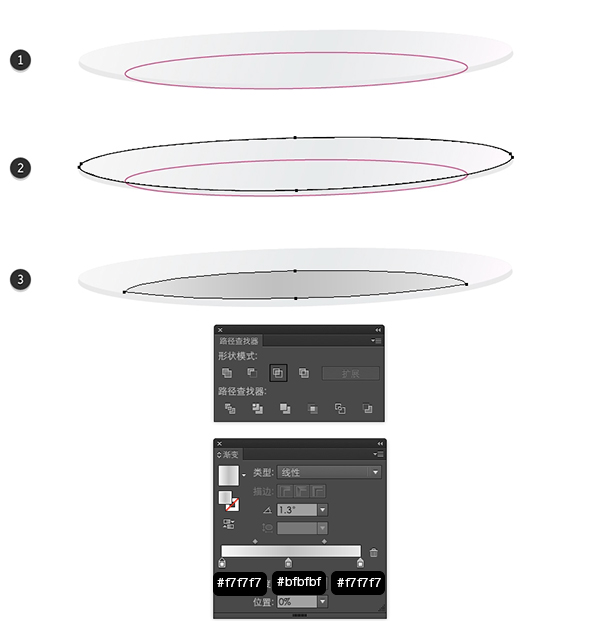
步骤3
使用钢笔工具绘制如下图所示的形状, 这个形状比其余椭圆下移几个像素,并创建细边框, 填充渐变色,然后把这个形状在最后面一层,盘子的沿儿就画好了。

步骤4
接下来,绘制盘子的底部,如下图所示。 填充渐变色,然后把这个形状放在最后一层。

步骤5
同理,沿着盘子底部画一个方形,其中底部曲线比盘底的其余部分下移几个像素,以便产生更暗的细边框如图(1)。继续画盘子底部的最后一个椭圆,约280 x 58像素,填充线性渐变,然后放在最后一层。
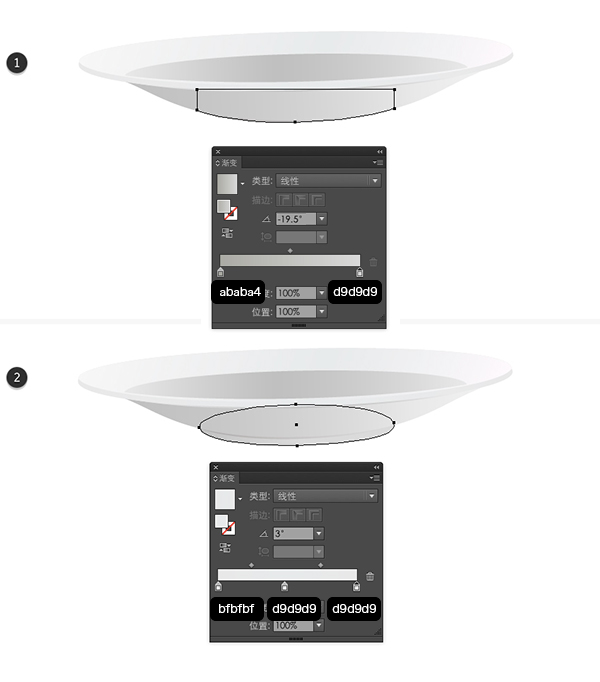
步骤6
要在盘子底部做一个高光,使用钢笔工具沿着底边绘制非常薄的形状,线性渐变填充。为了好辨认高光的颜色,我们给背景填充了颜色。
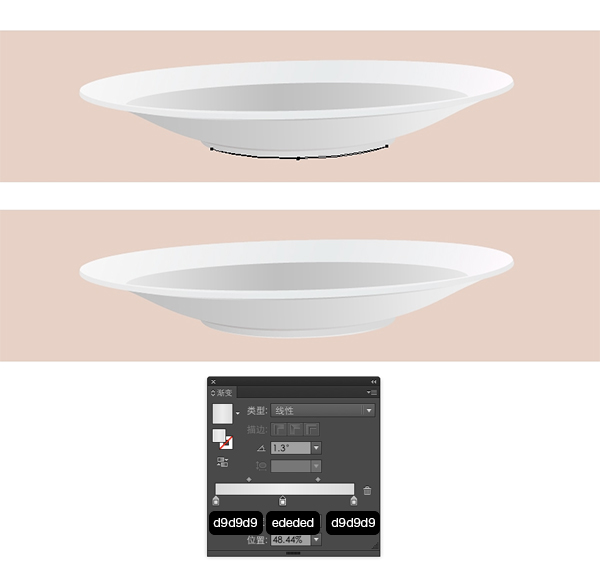
步骤7
现在,按照同样的方法给盘子的外边缘绘制两个新的形状,盘子的边沿就处理好了下如图所示。
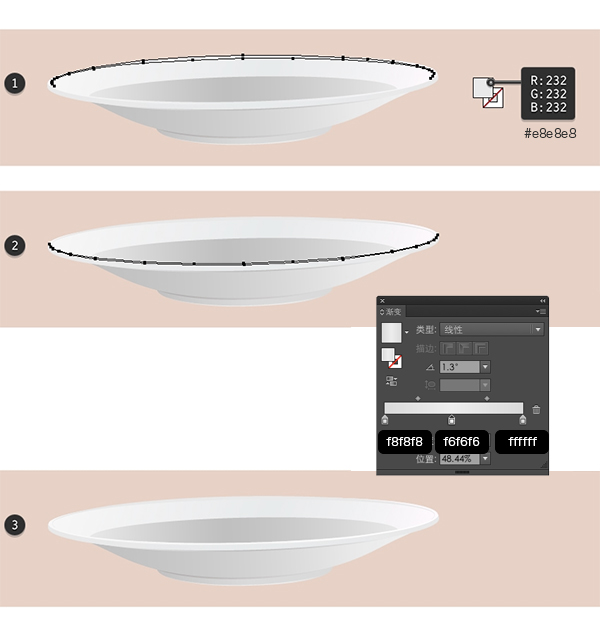
3.如何绘制芝麻菜的叶子
我们开始画这个美味的沙拉的组成部分,第一个部分是芝麻菜, 钢笔运用工具,绘制类似于下面的叶子形状。 画好以后填充渐变色,如图(1)所示。
接下来,我们绘制叶脉的形状,并填充渐变色如图(2)所示。叶子画好以后把这两个形状打成一个组,并命名组“芝麻菜”。
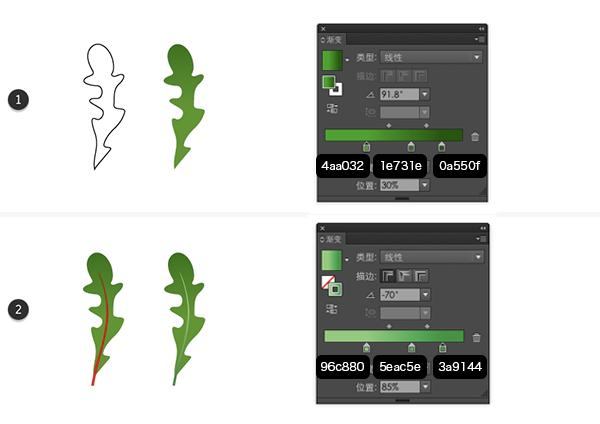
 情非得已
情非得已
-
 Illustrator绘制扁平化风格的建筑图2020-03-19
Illustrator绘制扁平化风格的建筑图2020-03-19
-
 Illustrator制作扁平化风格的电视机2020-03-18
Illustrator制作扁平化风格的电视机2020-03-18
-
 Illustrator绘制渐变风格的建筑场景插画2020-03-12
Illustrator绘制渐变风格的建筑场景插画2020-03-12
-
 佩奇插画:用AI绘制卡通风格的小猪佩奇2019-02-26
佩奇插画:用AI绘制卡通风格的小猪佩奇2019-02-26
-
 插画设计:AI绘制复古风格的宇航员海报2019-01-24
插画设计:AI绘制复古风格的宇航员海报2019-01-24
-
 房屋插画:AI绘制圣诞节主题的房屋插画2019-01-21
房屋插画:AI绘制圣诞节主题的房屋插画2019-01-21
-
 圣诞插画:AI绘制简约风格圣诞节插画2019-01-21
圣诞插画:AI绘制简约风格圣诞节插画2019-01-21
-
 灯塔绘制:AI绘制的灯塔插画2019-01-21
灯塔绘制:AI绘制的灯塔插画2019-01-21
-
 时尚船锚:AI绘制鲜花装饰的船锚图标2019-01-18
时尚船锚:AI绘制鲜花装饰的船锚图标2019-01-18
-
 扁平宝箱图形:AI绘制游戏中常见的宝箱2019-01-18
扁平宝箱图形:AI绘制游戏中常见的宝箱2019-01-18
-
 Illustrator制作复古风格的邮票效果2021-03-10
Illustrator制作复古风格的邮票效果2021-03-10
-
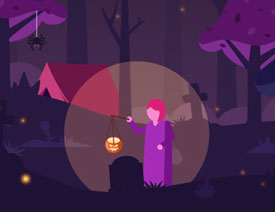 万圣节作品:AI制作唯美的万圣节插画
相关文章6422019-01-21
万圣节作品:AI制作唯美的万圣节插画
相关文章6422019-01-21
-
 冬季插画:AI绘制唯美的冬季森林场景
相关文章5492018-12-26
冬季插画:AI绘制唯美的冬季森林场景
相关文章5492018-12-26
-
 Illustrator绘制时尚大气的多彩渐变插画
相关文章11142018-07-23
Illustrator绘制时尚大气的多彩渐变插画
相关文章11142018-07-23
-
 Illustrator绘制2.5D风格的多彩魔方
相关文章12082018-05-29
Illustrator绘制2.5D风格的多彩魔方
相关文章12082018-05-29
-
 Illustrator设计丰富多彩的儿童书籍插图
相关文章4202018-04-25
Illustrator设计丰富多彩的儿童书籍插图
相关文章4202018-04-25
-
 Illustrator绘制唯美的冬季插画效果图
相关文章4822018-03-05
Illustrator绘制唯美的冬季插画效果图
相关文章4822018-03-05
-
 Illustrator绘制唯美的水彩美人鱼插图
相关文章15782017-12-07
Illustrator绘制唯美的水彩美人鱼插图
相关文章15782017-12-07
-
 Illustrator绘制卡通唯美风格的游戏场景
相关文章19852017-02-23
Illustrator绘制卡通唯美风格的游戏场景
相关文章19852017-02-23
